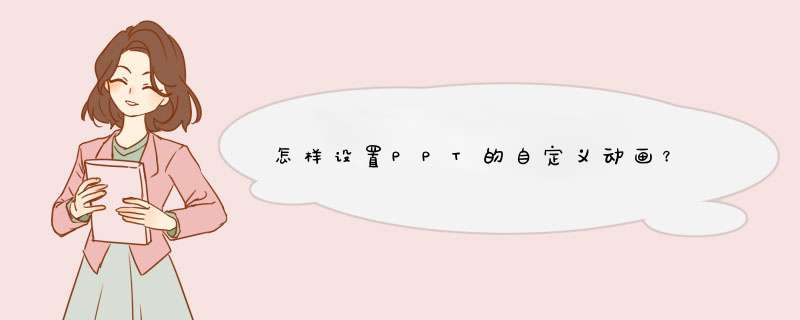
具体的设置步骤如下:
1、首先打开需要设置的PPT课件,找到需要设置自定义动画的那一页幻灯片,然后点击上方工具栏的“动画”选项。
2、点击“动画”按钮之后,在d出的界面中,选择点击“动画窗格”选项。
3、此时,在右下方会d出一个动画窗格,选择需要自定义动画的选项进行单击右键并点击“效果选项”。
4、根据自己需要自定义设置的动画进行设置,然后点击下方的“确定”按钮即可完成设置。
1.自定义动画(1)在普通视图中,显示包含要更改动画效果的演示文稿。选取要设置动画效果的对象,单击“幻灯片放映”→“自定义动画”菜单命令,打开“自定义动画”任务窗格。
(2)单击“添加效果”按钮,在出现的各种效果中,选择某一种动画效果即可
2.更改动画序列
(1)在普通视图中,显示包含要重新排序的动画的演示文稿。
(2)单击“幻灯片放映”→“自定义动画”菜单命令,打开“自定义动画”任务窗格。可以发现,动画效果在自定义动画列表中按应用的顺序从上到下显示。
(3)在“自定义动画”任务窗格中,在列表中选择要移动的项目并将其拖到列表中的其他位置即可。还可以通过单击↑和↓按钮来调整动画序列。
3.删除动画效果
(1)在幻灯片窗格中打开要删除动画效果的幻灯片,然后选择“幻灯片放映”菜单中的“自定义动画”命令,打开“自定义动画”任务窗格。
(2)在“自定义动画”任务窗格中,选择要删除的动画效果。
(3)单击“删除”按钮,即可删除选定的动画效果。
欢迎分享,转载请注明来源:内存溢出

 微信扫一扫
微信扫一扫
 支付宝扫一扫
支付宝扫一扫
评论列表(0条)